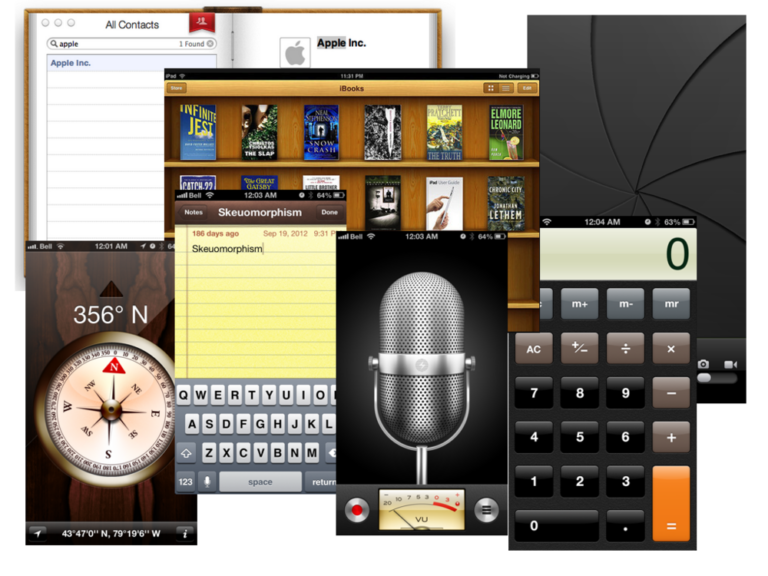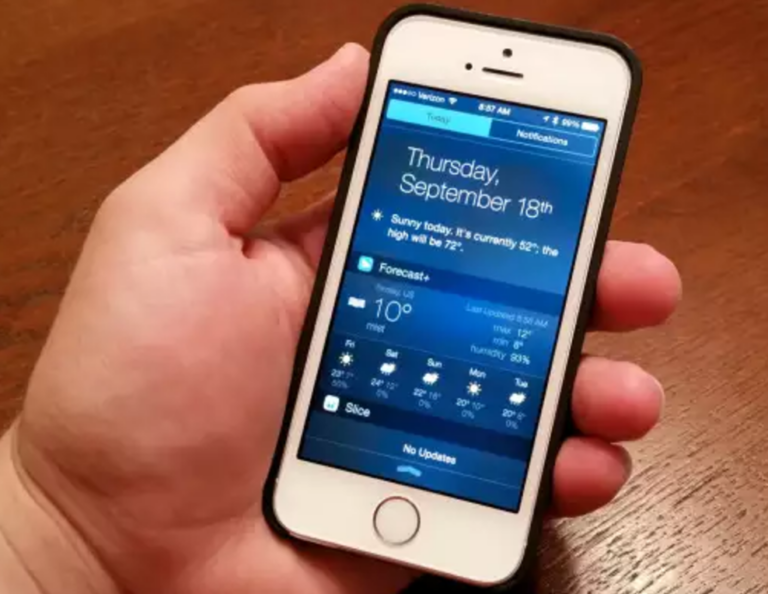iPhone dan iPad kebanyakan ini sudah support iOS 10. Ya, dengan iOS 10 terbaru, kamu bisa menggunakan beragam fitur multitasking. Fitur multitasking di iPad lebih bagus ketimbang iPhone meskipun sama-sama menggunakan iOS 10.
Hal ini tidak lepas dari sebuah fakta bahwa iPad adalah perangkat tablet yang secara teori lebih mampu mengerjakan beragam pekerjaan yang lebih berat dari sebuah smartphone. Dukungan layar yang besar dan lebar serta prosesor yang lebih cepat menjadi buktinya.
Ada beberapa fitur multitasking iOS 10 yang bisa dilakukan di iPad namun tidak bisa dilakukan di iPhone. Nah berikut ini adalah beragam fitur multitasking yang bisa dilakukan di perangkat iOS 10.
App Switcher
Fungsi dari App Switcher ini tentu saja sebagai alat untuk beralih dari satu aplikasi ke aplikasi lain. App switcher bisa kamu akses dengan cara menekan dua kali tombol home dan kamu akan melihat semua riwayat aplikasi.

App Switcher hanya berisi aplikasi yang baru-baru ini kamu gunakan. Meskipun masih tersimpan di memori, namun aplikasi yang ada di App switcher ini tidak dalam kondisi aktif sehingga tidak akan menyedot baterai terlalu banyak.
Fitur App Switcher ini merupakan fitur bawaan iOS yang bisa digunakan di semua perangkat iOS seperti iPhone, iPad, dan iPod Touch. Tampilan App Switcher ini mengalami perubahan di iOS 9 dan tetap bertahan hingga iOS 10 ini.
Slide Over
Salah satu fitur unggulan iPad dalam menggunakan multitasking adalah fitur Slide Over. Fitur ini memungkinkan kamu untuk menggunakan satu aplikasi ketika kamu sedang menggunakan sebuah aplikasi.

Ya, aplikasi akan “melayang” di sisi kanan tampilan dan kamu bisa mengaksesnya dengan cara gesek dari kanan ke kiri dari sisi kanan tampilan, entah itu dengan orientasi portrait atau landscape.

Fitur Slide Over ini bisa digunakan di iPad yang support iOS 9. Meskipun menjalankan sebuah aplikasi di atas sebuah aplikasi, namun fitur ini terbukti tidak membuat kinerja iPad menjadi berat.
Split View
Ini dia fitur Split View yang benar-benar membuat kamu bisa menggunakan dua aplikasi secara bersamaan. Kamu benar-benar bisa menggunakan dua aplikasi dan bisa bekerja sama satu sama lainnya. Berbeda dengan Slide Over yang hanya menjalankan sebuah aplikasi di atas sebuah aplikasi.

Fitur ini jelas sangat berguna buat kamu yang sering menggunakan dua aplikasi sekaligus. Misalnya satu aplikasi Word dan satu aplikasi browser untuk membantumu mencari informasi yang kamu butuhkan.
Sayangnya, fitur ini hanya tersedia di iPad Air 2 dan iPad Pro saja. Hal ini karena menjalankan dua aplikasi sekaligus bisa membuat kinerja iPad menjadi lambat, sehingga Apple lebih memilih untuk memberikan fitur ini ke iPad yang lebih baru dan lebih canggih.
Picture in Picture
Fitur ini sebenarnya bukan fitur baru dalam dunia tablet, namun menjadi salah satu fitur unggulan di iPad ketika iOS 9 dirilis. Ya, sekarang kamu sudah bisa menonton video dengan mini thumbnail dari luar aplikasi video.

Kamu tidak perlu lagi harus selalu berada di aplikasi video. Kamu bisa putar sebuah video dari aplikasi video lalu tekan tombol home sekali untuk kembali ke halaman home screen, kamu bisa melihat video kamu juga ikut tampil di sana.
Bagaimana? Kamu sering menggunakan fitur multitasking iOS yang mana?
Share pengalaman kamu di kolom komentar ya, dan jangan lupa follow akun Twitter kita 😀